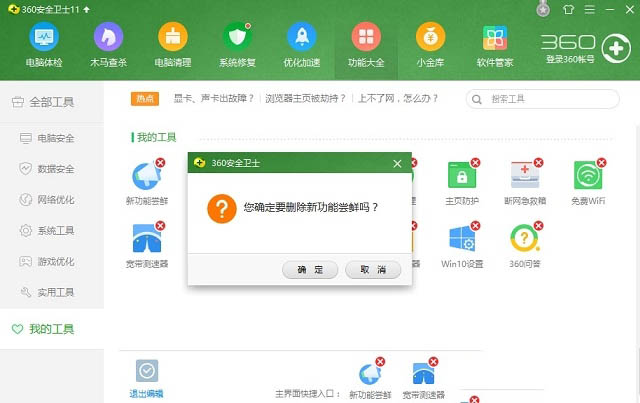360桌面整理软件是由奇虎360公司开发的一款专注于优化和管理电脑桌面的工具,旨在帮助用户高效地管理和整理桌面图标、文件和文件夹,提升工作效率和使用体验。该软件提供了多种实用功能,能够自动分类整理桌面图标,使桌面始终保持整洁有序。其核心功能包括智能分类、一键整理、自定义布局等,用户可以根据自己的需求对桌面进行个性化设置。极大的提升了用户使用电脑时的效率。

360桌面整理软件功能特点:
1. 智能分类与自动整理
自动分类:能够智能识别桌面图标,并按类型(如文档、图片、视频、应用程序等)进行自动分类,生成相应的文件夹。
一键整理:只需点击“一键整理”按钮,即可快速将杂乱无章的桌面图标排列整齐,极大地节省了手动整理的时间和精力。
2. 自定义布局
灵活调整:用户可以根据个人喜好自定义图标的布局方式,调整图标的大小、间距以及排列顺序,打造个性化的桌面环境。
拖拽排序:支持通过鼠标拖拽的方式对图标进行重新排列,方便快捷。
3. 快捷操作与右键菜单
右键菜单:提供丰富的右键菜单选项,用户可以通过右键菜单快速打开常用文件夹或执行特定任务(如新建文件夹、打开控制面板等),进一步提高操作效率。
快捷入口:集成了一些常用的系统工具和应用快捷方式,便于用户快速访问。
4. 壁纸管理
自动更换壁纸:支持定时自动更换壁纸,用户可以设置更换频率(如每天、每周或每月),并从本地或在线资源中选择壁纸。
壁纸库:内置丰富的高清壁纸库,提供多种风格和主题的壁纸供用户选择。
5. 安全防护
实时监测:集成了360安全卫士的部分功能,能够实时监测并清理桌面中的恶意软件和广告插件,确保用户的桌面环境安全可靠。
隐私保护:提供隐私模式,防止他人查看您的桌面内容,保护个人信息不被泄露。
6. 文件搜索与管理
快速搜索:内置强大的文件搜索功能,用户可以通过关键词快速查找桌面上的文件和文件夹,提升工作效率。
文件预览:支持文件预览功能,无需打开文件即可查看其内容(如图片、文档等),方便用户快速确认所需文件。
7. 系统资源占用低
轻量化设计:软件体积小巧,占用系统资源极少,不会对电脑性能造成负担,适合各种硬件配置的设备使用。
后台运行:可以在后台静默运行,不影响其他程序的正常工作,保持系统的流畅性。
8. 兼容性强
多系统支持:兼容Windows XP、Windows 7、Windows 8、Windows 10等多种操作系统版本,适用于广泛的用户群体。
多语言界面:支持多语言界面,方便不同语言背景的用户使用。
9. 定期更新与优化
持续改进:360团队会定期发布更新,修复已知问题并引入新功能,确保软件始终保持最佳状态。
用户反馈机制:提供用户反馈渠道,用户可以提交建议和意见,帮助开发者不断改进产品。
10. 便捷的一键安装与卸载
一键安装:提供便捷的一键安装工具,简化安装过程,使用户能够快速部署软件。
干净卸载:支持干净卸载,不留任何残留文件和注册表项,保证系统的整洁。
360桌面助手怎么卸载?
1、直接点击360桌面助手右上角三横线菜单图标,在菜单列表中,点击我要卸载。
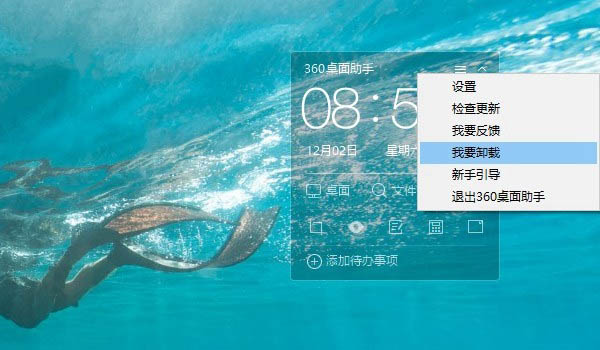
2、然后在弹出的确认卸载提示框中,点击我要卸载,就可以快速卸载360桌面助手了。
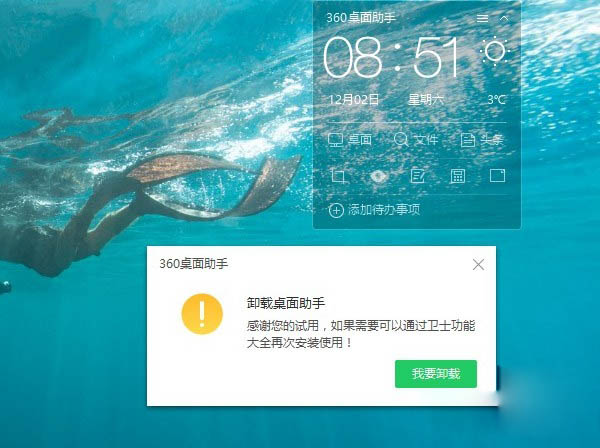
方法二:
1、打开360安全卫士,然后点击进入上方的功能大全。
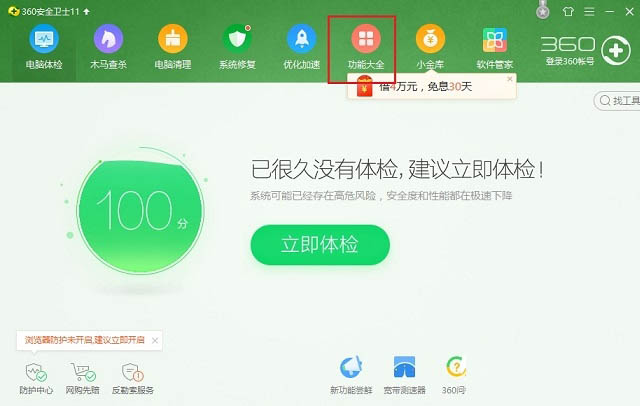
2、在功能大全界面,点击左下角的我的工具,然后再点击一下新功能尝鲜,之后可以看到这个功能里面就包含了360桌面助手,关闭提示。
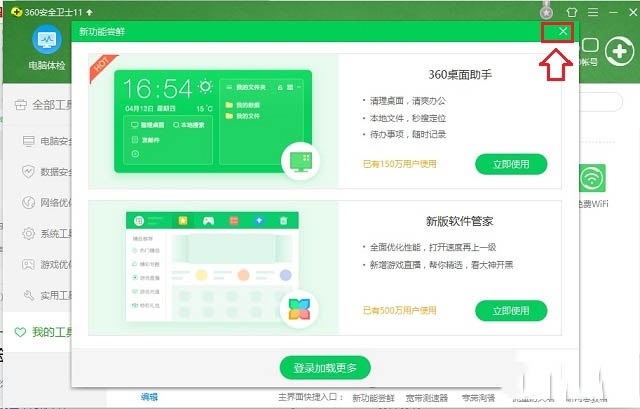
3、之后点击底部的编辑,然后上部的小工具上面就会出现可删除的X了,点击X就可以关闭小关小部件工具了。
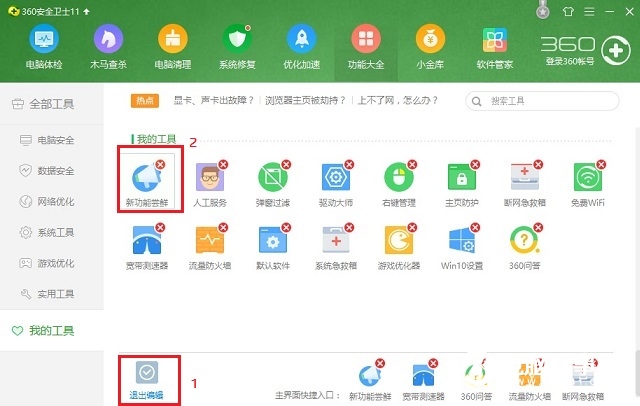
4、最后点击确定卸载,就可以了。